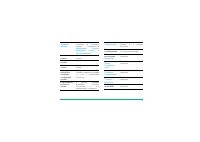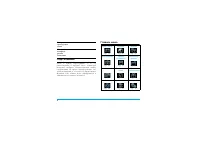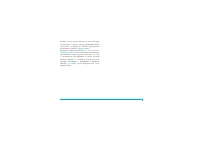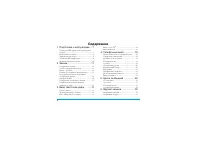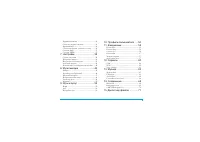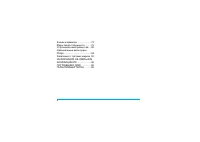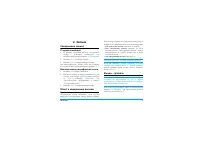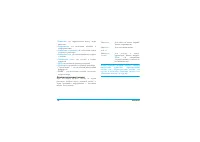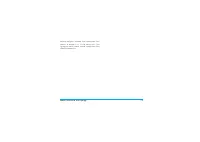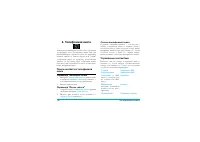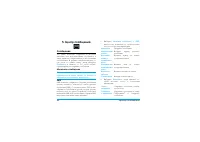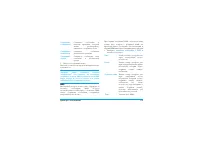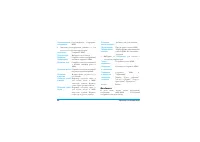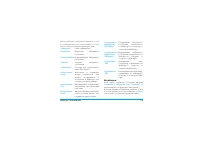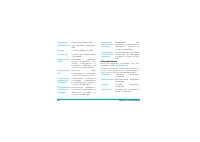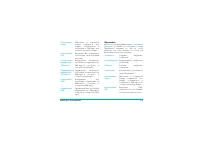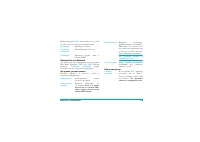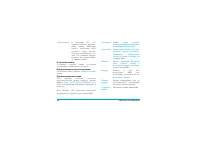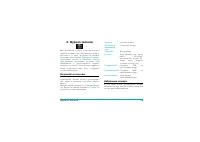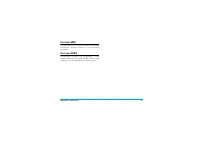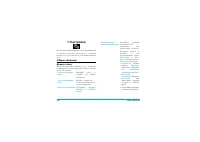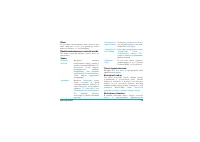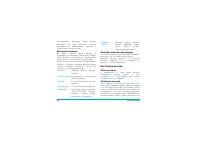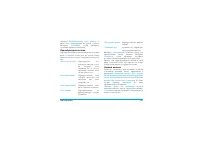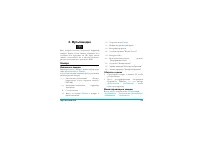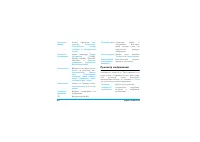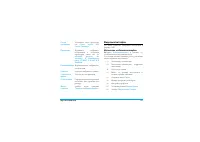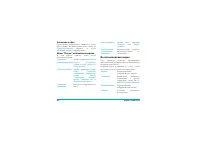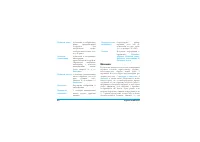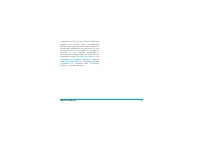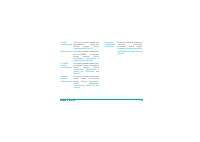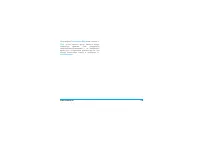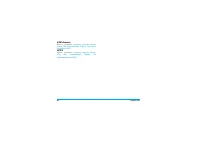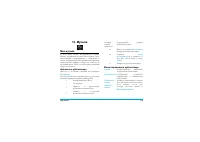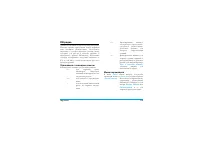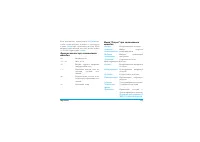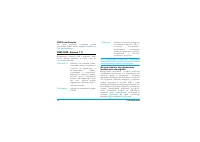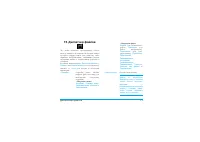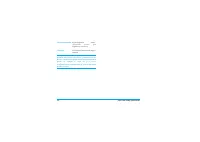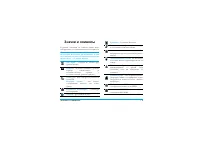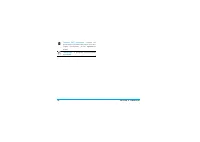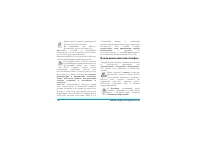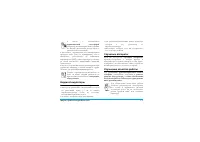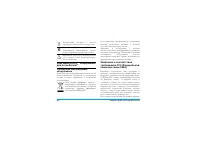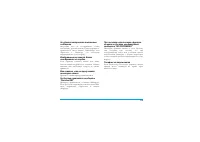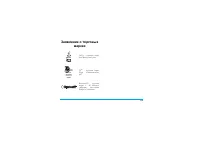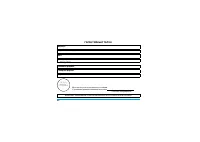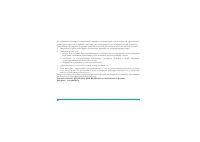Смартфоны Philips Xenium 9@9u - инструкция пользователя по применению, эксплуатации и установке на русском языке. Мы надеемся, она поможет вам решить возникшие у вас вопросы при эксплуатации техники.
Если остались вопросы, задайте их в комментариях после инструкции.
"Загружаем инструкцию", означает, что нужно подождать пока файл загрузится и можно будет его читать онлайн. Некоторые инструкции очень большие и время их появления зависит от вашей скорости интернета.
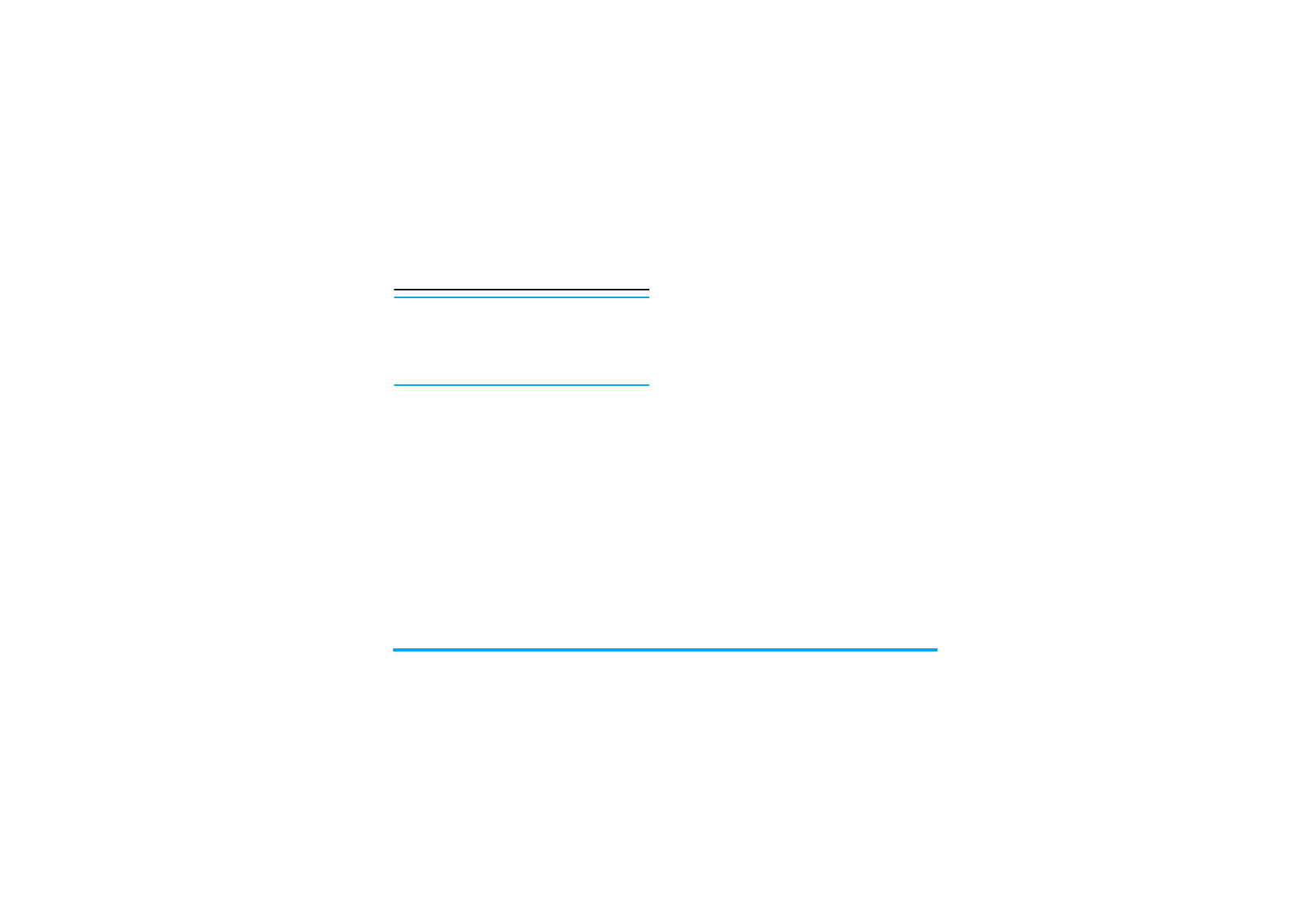
Центр
сообщений
31
Эл
.
почта
Если
услуга
"
электронная
почта
"
не
включена
в
ваш
тарифный
план
,
нужно
будет
подписаться
на
нее
,
чтобы
отправлять
и
получать
электронную
почту
.
В
этом
случае
все
параметры
сообщаются
вашим
оператором
.
В
этом
меню
можно
отправлять
электронную
почту
одному
или
нескольким
получателям
одновременно
,
включая
вложения
,
такие
как
картинки
JPEG.
После
получения
ваши
сообщения
могут
переадресовываться
,
а
вложения
просматриваться
с
помощью
подходящей
программы
.
Создание
учетной
записи
электронной
почты
Перед
началом
использования
функции
электронной
почты
телефон
запросит
установку
адреса
отправителя
электронной
почты
в
Профиль
.
Чтобы
создать
новую
учетную
запись
,
выберите
>
Профиль
.
Выберите
профиль
и
нажмите
L
,
чтобы
открыть
меню
параметров
.
Выберите
Редактировать
и
правильно
введите
свойства
учетной
записи
в
разделах
Настройка
профиля
,
Сервер
исходящих
сообщений
,
Сервер
входящих
сообщений
и
Подпись
.
Можно
задать
три
учетные
записи
электронной
почты
,
по
одной
в
каждом
профиле
.
Отправка
и
получение
электронной
почты
Для
отправки
сообщений
электронной
почты
выберите
Опция
>
Отправить
.
В
результате
должно
появиться
сообщение
с
запросом
эфирного
времени
.
Выберите
"
Да
",
чтобы
продолжить
и
отправить
сообщения
электронной
почты
.
Для
получения
новых
сообщений
электронной
почты
выберите
Опция
>
Получить
электронное
сообщение
.
В
результате
должно
появиться
сообщение
с
запросом
эфирного
времени
.
Выберите
"
Да
",
чтобы
продолжить
и
получить
новые
сообщения
электронной
почты
.
Написать
Чтобы
написать
сообщение
электронной
почты
,
выберите
>
Написать
.
Введите
адрес
(
Кому
),
копию
(
Копия
),
тему
и
вложение
(
до
3
файлов
),
и
содержимое
сообщения
.
Написав
сообщение
электронной
почты
,
нажмите
L
для
доступа
к
следующим
параметрам
:
Можно
Отправить
,
Отправить
и
сохранить
,
Сохранить
в
Черновики
или
Выйти
,
не
сохраняя
.
Содержание
- 2 WAP
- 5 Содержание
- 8 Подготовка; Установка; Снимите
- 10 Включение; PUK; Зарядка
- 12 Звонки; экрана
- 15 Ответ
- 16 Ввод; Пример; Кнопка
- 19 Телефонная
- 21 Абонентская
- 23 Центр; Сообщения; Написать
- 25 Входящие
- 26 Исходящие
- 27 Отправленные
- 28 Черновики
- 29 Удалить
- 30 Настройки
- 32 Эл
- 34 Голосовая
- 35 Сотовая
- 36 Журнал; Непринятые
- 38 Счетчик
- 39 Общие; Время
- 42 Переадресация
- 45 Сменить; код; Звуковой; Эквалайзер; Восстановить
- 46 Мультимедиа; Камера
- 47 Просмотр
- 48 Видеомагнитофон; Включить
- 49 Записать; Воспроизведение
- 50 Редактор; Фото
- 51 Мозаика
- 53 Игры; Настройка; Java
- 55 Профили; Автономный
- 56 Ежедневник; Календарь
- 57 Список
- 58 Будильник; Конвертер
- 61 Сервисы; STK
- 62 Введите; Philips; Учет
- 63 GPRS
- 64 Музыка; Моя
- 66 радио; Управление
- 67 Диктофон
- 69 Соединение; Bluetooth; Меню; Параметры
- 70 Подключение; Выбор
- 71 соединение; версия; Использование
- 72 Диспетчер; Операции
- 74 Значки
- 76 Меры; Радиоволны; маломощный
- 77 Всегда
- 79 Информация
- 81 WEEE; Утилизация
- 84 SIM”
- 87 ИНФОРМАЦИЯ; Международные
- 88 ПОГЛОЩЕНИЯ
- 90 Условия
- 92 БЕЗОПАСНОСТЬ